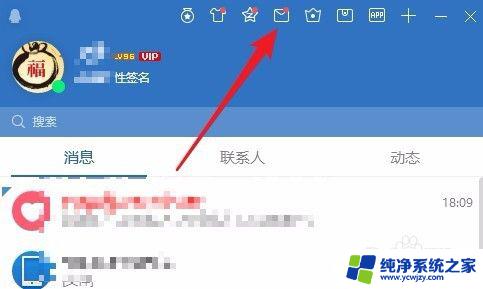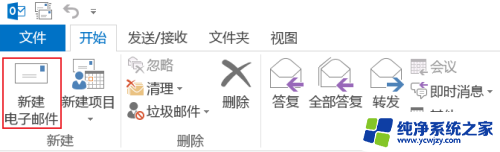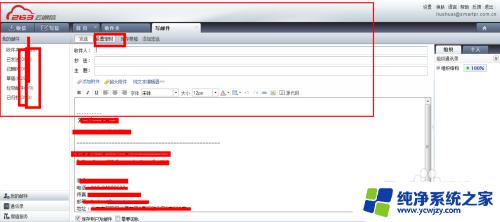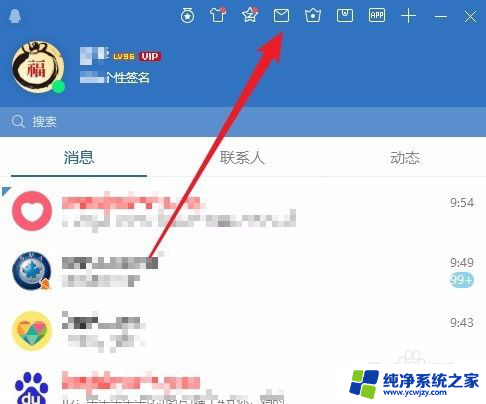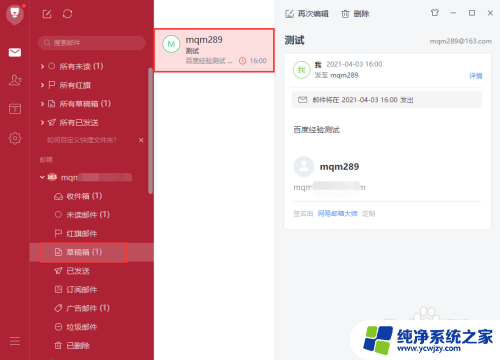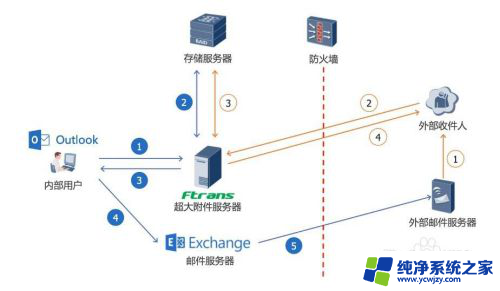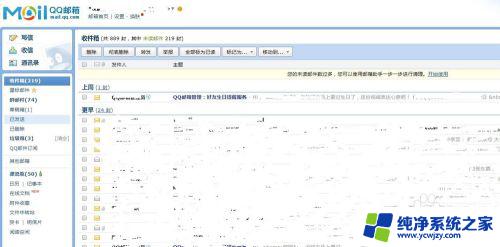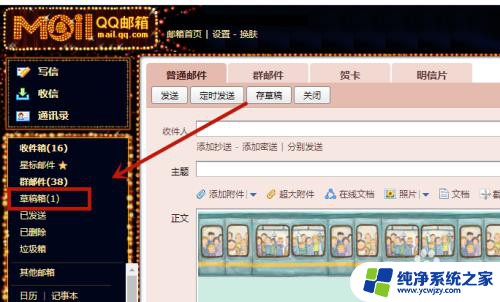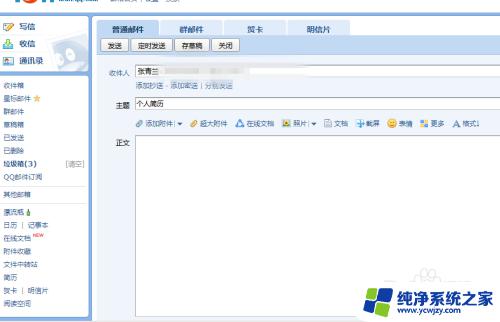邮箱可以定时发送吗 Outlook邮件设置中的定时自动发送和接收功能如何使用
在现代社会电子邮件已经成为我们日常沟通的重要工具之一,而Outlook作为一款功能强大的邮件客户端,其提供的定时自动发送和接收功能更是为我们的工作和生活带来了很大的便利。通过这一功能,我们可以根据自己的需求,在特定的时间段内自动发送和接收邮件,无需手动操作,从而节省时间和精力。Outlook邮件设置中的定时自动发送和接收功能如何使用呢?接下来我们将详细介绍这一功能的使用方法,帮助大家更加高效地利用电子邮件。
步骤如下:
1.打开Outlook客户端,然后点击“新建电子邮件”。填写自己需要发送的电子邮件信息。
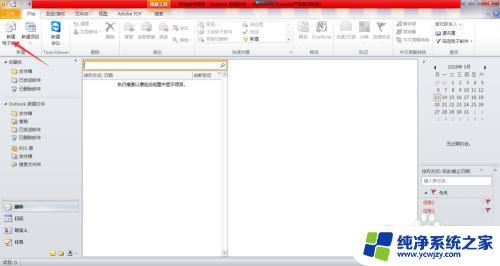
2.填写完邮件内容后,点击“选项”标签下的“延迟传递”,进入邮件属性设置页面。
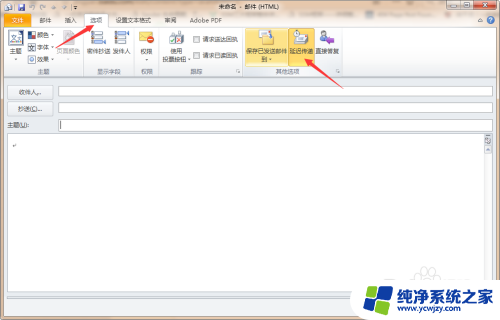
3.然后勾选“传递不早于”,并且设置要定时发送的日期和时间。然后点击“关闭”按钮关闭对话框。
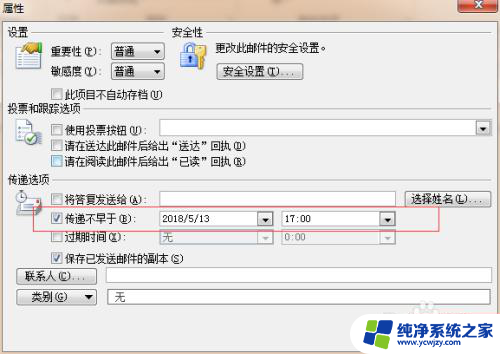
4.然后再回到Outlook主页面,依次点击“文件”---“选项”。
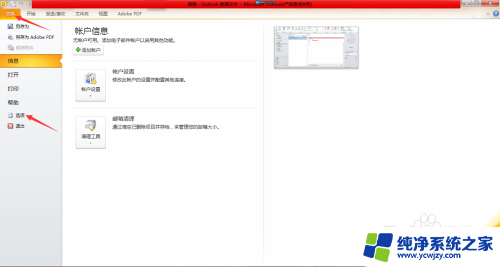
5.然后点击左侧“高级”标签,找到“发送/接收”按钮,点击“发送/接收”按钮。
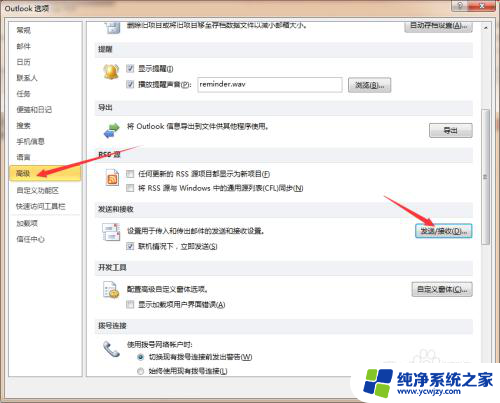
6.然后在弹出的“发送/接收组”对话框中,勾选并设置“安排自动发送/接收的时间间隔”选项。这样到达指定日期和时间后,邮件会自动发送和自动接收。
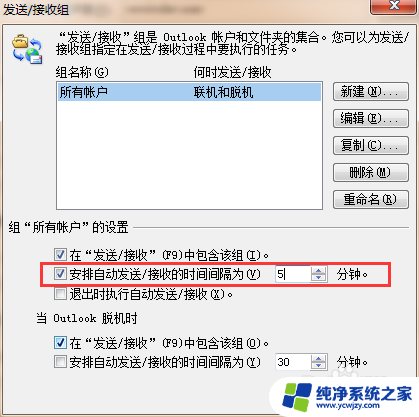
以上就是关于是否可以定时发送电子邮件的全部内容,如果你也遇到了同样的情况,请参照我的方法来处理,希望对大家有所帮助。